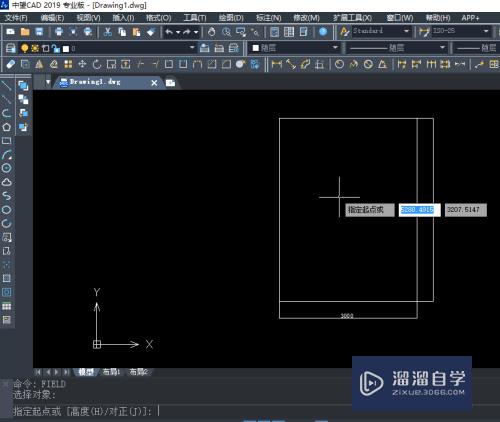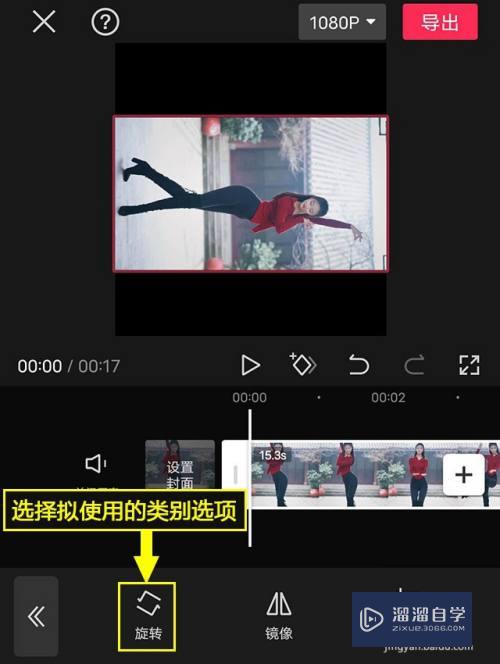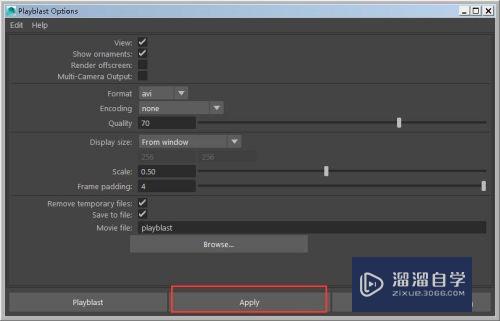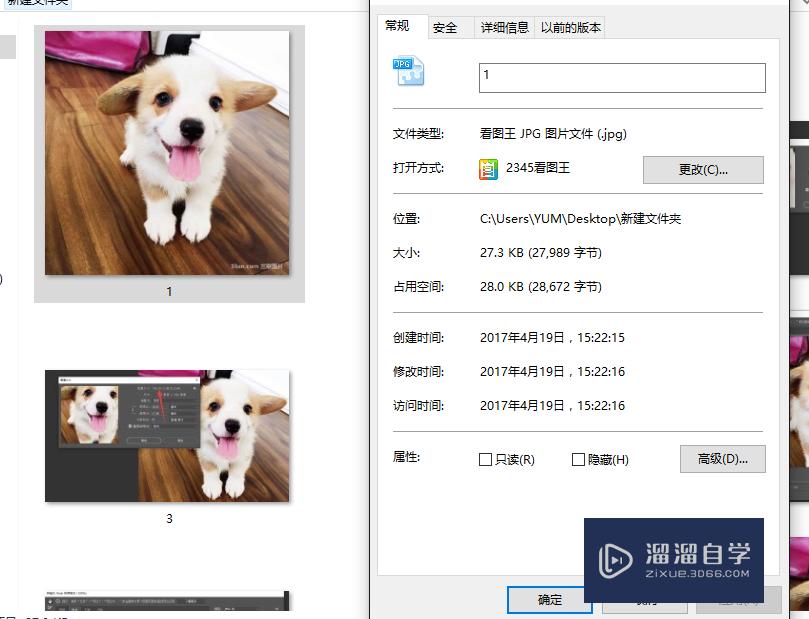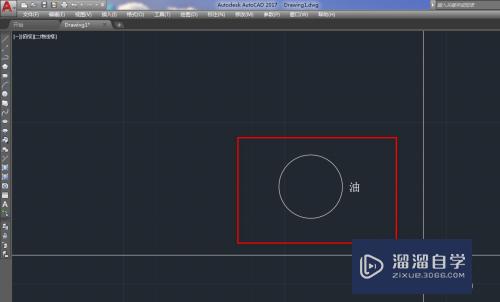CDR中如何制作渐变效果字(cdr如何做渐变字)优质
在设计中。最能吸引我们的文字很多都是渐变文字。下面我们就用CDR自己来制作一个渐变的文字。很简单的哦。希望本文内容能够给大家带来帮助。

工具/软件
硬件型号:华为MateBook D 14
系统版本:Windows7
所需软件:CDR X4
方法/步骤
第1步
现在建好的文档上输入需要做渐变处理的文字。文字最好用粗体。放大。这样容易体现效果
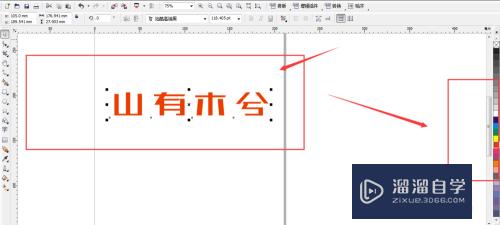
第2步
再左侧工具栏中找到如图所示的一个图标符号。一个油漆桶的样子。点击打开这个菜单
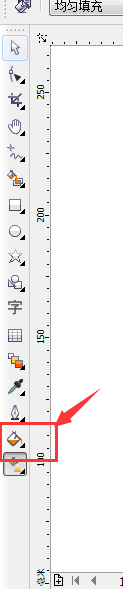
第3步
打开菜单后。就会看到一个渐变填充的字样选项。在选择文字的前提下。再选中这个渐变填充
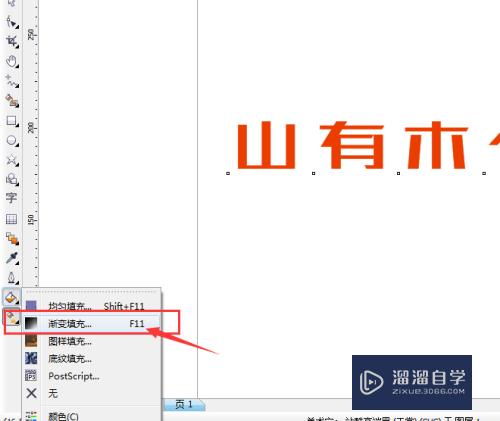
第4步
然后就会打开这个渐变的对话框。这里的类型里面有好几种的设置类型。根据自己的渐变需要做选择
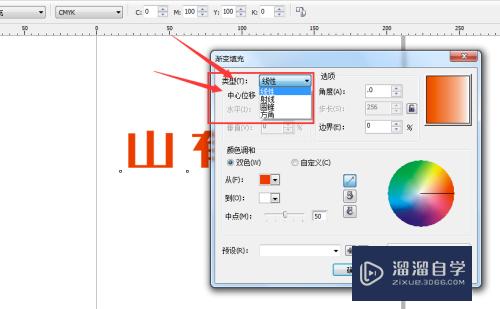
第5步
右边的选项栏有角度和边界两个选项。角度就是指渐变的方向。边界是距离。距离指的是渐变距离边界处的距离

第6步
然后下面是渐变颜色的选取了。第一个如图所示的位置。是双色渐变色的选择。打开渐变面板可以选择各自的颜色
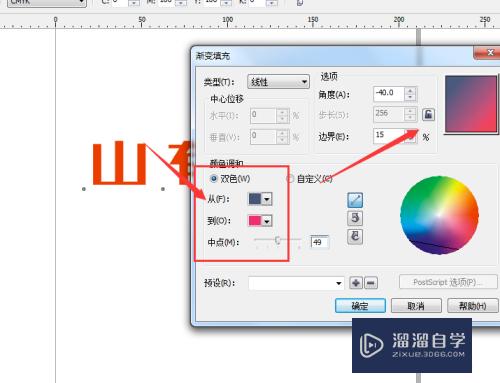
第7步
自定义栏中。就是可以制作多钟的颜色渐变了。3/4种等都可以制作。在上方渐变条上直接双击即可添加一个颜色点
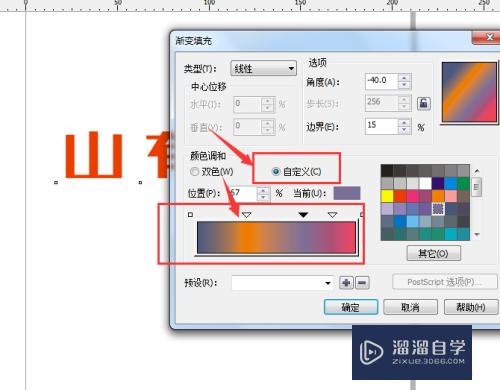
第8步
确定建立渐变后。回到画布上就会出现对应的渐变文字。而且在渐变文字上回显示一个渐变条。可以通过拖拽端点来改变渐变的方向和大小。中间的条可以调节渐变字的透明度。
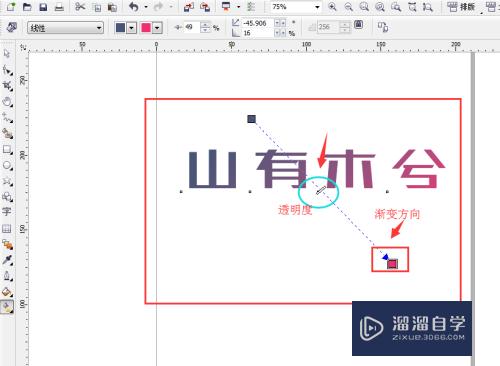
以上关于“CDR中如何制作渐变效果字(cdr如何做渐变字)”的内容小渲今天就介绍到这里。希望这篇文章能够帮助到小伙伴们解决问题。如果觉得教程不详细的话。可以在本站搜索相关的教程学习哦!
更多精选教程文章推荐
以上是由资深渲染大师 小渲 整理编辑的,如果觉得对你有帮助,可以收藏或分享给身边的人
本文标题:CDR中如何制作渐变效果字(cdr如何做渐变字)
本文地址:http://www.hszkedu.com/63603.html ,转载请注明来源:云渲染教程网
友情提示:本站内容均为网友发布,并不代表本站立场,如果本站的信息无意侵犯了您的版权,请联系我们及时处理,分享目的仅供大家学习与参考,不代表云渲染农场的立场!
本文地址:http://www.hszkedu.com/63603.html ,转载请注明来源:云渲染教程网
友情提示:本站内容均为网友发布,并不代表本站立场,如果本站的信息无意侵犯了您的版权,请联系我们及时处理,分享目的仅供大家学习与参考,不代表云渲染农场的立场!